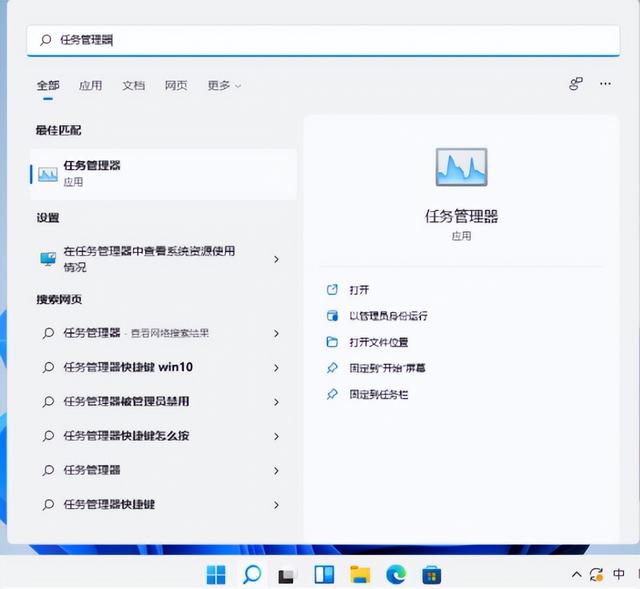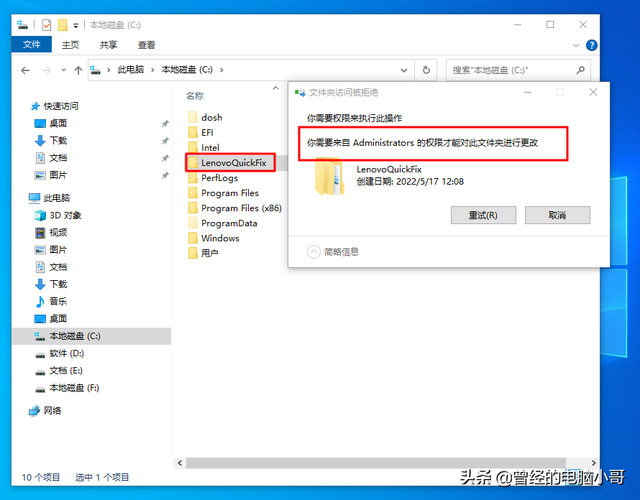挖矿可以说是近年来在IT界关注率最高的事情,因为挖矿,使各个主板显卡厂商在DIY市场萎缩的情况下还能保持良好的出货量,实属不易。而且挖矿的种类也很多,各种币层出不穷,从早期的BTC到前一阵火的ETH、ZEC,到最近比较火的BTM。挖矿程序也有了变化,从早期的Windows7系统到Windows10系统,再到Linux系统,最近挖BTM比较火的是用就是基于Linux系统开发的ethos。下面就介绍一下如何在微星300系列主板上用ethos和miner OS挖矿。
一、ethos介绍
ethos是一个linux操作系统分支,专为挖矿打造。
1、特色
开机即挖矿,不需要安装驱动,不需要破解驱动,不需要任何额外操作.只需要改掉钱包地址.
最多支持16张AMD RX系列显卡
最多支持16张16 NVIDIA 显卡
支持多种电子货币,包括以太币,零币,门罗币,以及各种小众货币
网页版监控页面
支持超频
支持刷写AMD显卡bios
2、如何制作一个ETHOS启动u盘
ethos的镜像其实是一个16g硬盘的分区拷贝。所以不能用ultraiso拷贝。
要用HDD raw copy tool来进行烧录。
首先,打开HDD raw copy tool,这里让选择一个源,这里双击File,打开ethos.iso或者ethos.img,
点击下一步,选择目标,当然是选择你的u盘了(开头是usb的),点击下一步,跳出了写入界面,这里点击开始,
如果有警告,点击(ok/确认)等待写入完成。
双击下图图片可以查看动态视频
二、主板介绍
1、H310-A PRO:1条PCIE X16插槽,6条PCIE X1插槽,支持7张显卡同时工作,开机可以显示当前PCIE设备工作状态,绿色表示工作中,红色表示没有检测到,可以参考下图:
BIOS设置:开机进BIOS→settings→mining mode由Enabled改为Disabled
备注:如果是用Windows10系统挖矿,Mining Mode默认Enabled即可。
进入Settings→Advanced→PCI Subsystem Settings,将Above 4G memory/Crypto Currency mining设置为Enabled
2、B360-A PRO:有2条PCIE X16插槽,4条PCIE X1插槽,支持6张显卡同时工作,没有类似H310-A PRO的开机状态图,所以设置就很简单,进BIOS开启above 4G即可,详细设置可以参考上图H310-A PRO。
三、挖矿实测
主板BIOS设置好后,然后就是插上显卡了,开机
电脑插上烧录ethos系统的U盘,选择从U盘启动,可以看到如下界面:
选择默认ethos,会经过一段时间自检最终到达如下界面
此时已经可以自动挖矿了,ethos系统最大的好处集成了显卡驱动和挖矿软件,我们测试用的这个KS3.0系统是技术达人在原板ethos基础上修改了一下,可以实现双挖功能。这个时候只需做一件事情,将你的钱包地址写到这个系统里,否则系统里的钱包地址是别人的,你如果不改成自己的钱包地址就是帮别人挖了。
分享一下我们的挖矿截图:
实测时发现GTX1060 5G确实不支持挖矿,显卡温度只有40℃,包含GTX1065在内的7张卡挖矿算力和不包含GTX1065在内的6张卡挖矿的算力差不多,
H310-A PRO+7卡挖矿:
电脑H310-A PRO+6卡挖矿:
B360-A PRO+6卡挖矿:
四、常见问题
1、为什么我开启了above 4G后找不到U盘了,无法启动ethos系统了?
答:这个是BIOS联动设置,开启above 4G选项后,BIOS后台还改变了下面设置,
a、显示输出由PEG改成IGD,即独显输出改为核显输出
b、将Windows 10 WHQL Support有Disabled改为Enabled
这里造成找不到U盘问题就是b选项,打开Windows 10 WHQL Support后会将启动模式由legacy+UEFI改为UEFI,这里的ethos系统盘不是UEIF模式启动的,所以会出现识别不到U盘,解决方法很简单,将Windows 10 WHQL Support设置为Disabled即可(Settings→Advanced→Windows OSConfiguration→Windows 10 WHQL Support)。
2、为什么同样的CPU、内存、电源、显卡和系统,用B360-A PRO挖矿比用H310-A PRO挖矿算力要高一点?
答:这是因为两个主板的PCIE通道不同,B360-A PRO是PCIE 3.0,H310-A PRO是PCIE 2.0,算力有一点差距,但是差距不大,比较两片主板的价格差在这里摆着。
3、为什么我的GTX 1060 5G挖矿的时候温度不高,感觉没有工作?
答:因为英伟达封杀了GTX1060 5G的挖矿功能,请用1060 3G或者1060 6G显卡挖矿吧。
五、minerOS介绍
minerOS矿工管家(www.mineros.cn)是基于Linux内核研发的算力主机(矿机)管理软件,支持市面上主流的显卡矿机(目前支持N卡和A卡,ASIC矿机正在测试中),集成claymore/ccminer/sgminer/zcashminer/btm-miner/xdag-gpu等主流挖矿软件,分为客户端(Agent)和云管理端(Cloud),用户只需要下载U盘制作工具,制作客户端U盘或者硬盘,U盘启动并激活主机,就可以在云端,对分布在各地的矿机,进行批量的远程重启,超频,换挖矿币种、钱包、和矿池等操作。
六、安装教程
6-1、安装minerOS系统工具:
下载minerOS系统工具Windows版本安装包:minerOS_setup_win_1.0.13.exe
6-2、安装并打开系统工具
系统工具下载好以后,双击EXE文件会自动安装,安装完成后会自动打开。我们会看到这个画面:
6-3、点击“快速刻录”,登录minerOS账号
填写好账号、密码以及验证码后,点击“登录“。
6-4、选择主机类型
登录成功后,选择主机类型,选定后,点击“下一步”
Nvadia显卡简称N卡如GTX 1060 、GTX 1080等就是N卡。
ATI显卡俗称A卡如RX 470、RX580等就是A卡。A卡系统暂不支持13卡主机。
6-5、选择需要刻录的U盘
确认刻录信息后,点击“下载并刻录”
在这个时候需要关闭杀毒软件或者防火墙,以免刻录失败
6-6、开始刻录大约需要等待5分钟
刻录过程中,如果操作系统提示无法识别U盘,属于正常情况不用进行任何操作
6-7、刻录完成
刻录完成后,点击完成按钮,退出U盘,U盘系统制作完成!
6-8、将U盘插入矿机,设置矿机从U盘启动,找到IP地址
路由器要开启HDCP服务(家用路由器默认是开启的)
minerOS不支持UEFI启动。
6-9、进入管理后台,查看主机
打开www.mineros.cn,登陆后进入管理后台,点击“主机”菜单,查看已激活主机。
6-10、配置主机
6-11、配置好后直接启动挖矿
电脑